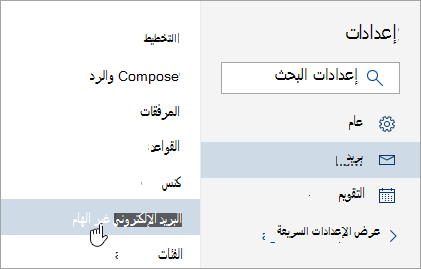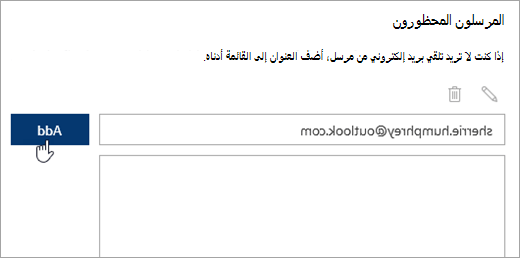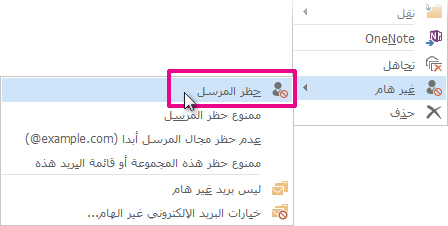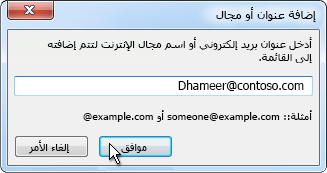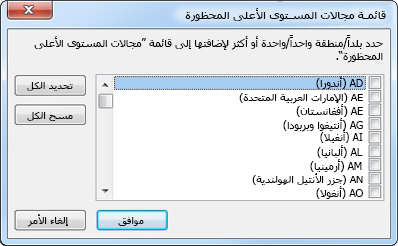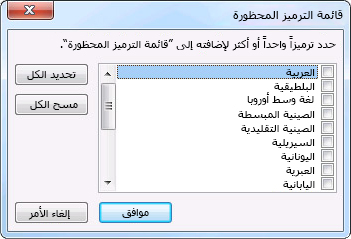حظر المرسلين أو إلغاء حظرهم في Outlook
ينطبق على
يمكنك حظر الرسائل من عناوين بريد إلكتروني أو نطاقات محددة من الوصول إلى البريد الوارد. عند إضافة عنوان بريد إلكتروني أو مجال إلى قائمة المرسلين المحظورين، ينقل Outlook تلقائيا الرسائل من هذا المرسل إلى مجلد البريد الإلكتروني غير الهام.
عند حظر حساب في Outlook، لن يظهر في Teams يقوم الأشخاص بالانتقاء والبحث ما لم تكن قد تفاعلت مع هذا الحساب في Teams. لا يزال بإمكانك الاتصال/الدردشة مع هذا الشخص عن طريق كتابة عنوان بريده الإلكتروني الكامل (سيتم تطبيق نهج مستأجر Teams).
ملاحظة: يمكنك الحصول على ما يصل إلى 10000 عنوان أو مجال في قوائم المرسلين المحظورين والمرسلين الآمنين. إذا كنت تريد إضافة أكثر من ذلك ، فجرّب حظر النطاقات بدلاً من عناوين البريد الإلكتروني الفردية.
حدد خيار علامة تبويب أدناه لإصدار Outlook الذي تستخدمه. ما هو إصدار Outlook الذي أستخدمه؟
ملاحظة: إذا لم تنجح الخطوات الموجودة ضمن علامة التبويب Outlook الجديد هذه، فقد لا تستخدمOutlook الجديد لنظام التشغيل Windows حتى الآن. حدد علامة التبويب Outlook الكلاسيكية واتبع هذه الخطوات بدلا من ذلك.لا يدعم Outlook الجديد حظر المرسلين لحسابات الجهات الخارجية مثل Gmail وYahoo وiCloud وخدمات البريد الإلكتروني الأخرى المستندة إلى المجال. يجب على المستخدمين تكوين إعدادات الحظر من خلال موفري البريد الإلكتروني الخاص بهم لتقييد رسائل البريد الإلكتروني غير المرغوب فيها.
حظر المرسلين من إرسال بريد إلكتروني إليك في Outlook الجديد ل Windows
إذا كنت تتلقى بريدا إلكترونيا غير مرغوب فيه، يمكنك حظر عناوين البريد الإلكتروني والمجالات التي لا تريد تلقي رسائل منها في Outlook الجديد. يمكنك إضافة أي عنوان بريد إلكتروني أو مجال إلى قائمة المرسلين المحظورين لإرسال رسائل البريد الإلكتروني هذه مباشرةً إلى مجلد "البريد الإلكتروني غير الهام".
ملاحظة: تتم إزالة البريد الإلكتروني تلقائيا من مجلد البريد الإلكتروني غير الهام بعد 14 يوما ولا يمكن استرداده بعد ذلك. لمزيد من المعلومات، راجع استرداد العناصر المحذوفة واستعادتها في Outlook.
-
إذا كان لديك أكثر من حساب تمت إضافته إلىOutlook الجديد ، فحدد الحساب الذي تريد إضافة الإعدادات إليه.
-
حدد الإعدادات > البريد الإلكتروني > البريد الإلكتروني غير الهام.
-
إذا كنت ترغب في حظر عنوان بريد إلكتروني، أدخل عنوان البريد الإلكتروني في المرسلون المحظورون ثم حدد إضافة. إذا كنت تريد حظر كل رسائل البريد الإلكتروني الواردة من مجال ما، أدخل اسم المجال في المجالات المحظورة ثم حدد إضافة.
-
حدد حفظ.
الغاء حظر المرسلين
إذا كنت تريد إزالة شخص ما من قائمة المرسلين المحظورين فيOutlook الجديد ، فاتبع الإرشادات أدناه.
-
حدد الإعدادات > البريد الإلكتروني> البريد الإلكتروني غير الهام.
-
حدد العنوان أو المجال الذي تريد إلغاء حظره وحدد
توقيف الرسائل من الذهاب إلى مجلد البريد الالكتروني العشوائي
في بعض الأحيان لا تريد أن ينتهي الأمر بالرسائل الواردة من شخص أو مجال معين في مجلد البريد الإلكتروني غير الهام فيOutlook الجديد.
أضف عناوين البريد الإلكتروني هذه كمرسلين آمنين. راجع إضافة مستلمي رسائل البريد الإلكتروني إلى قائمة المرسلين الموثوقين.
حظر مرسل في Outlook for Windows الكلاسيكي
إذا لم تعد ترغب في رؤية رسائل تردك من أحد الأشخاص، فيمكنك حظر المرسل.
-
انقر بزر الماوس الأيمن فوق المرسل الذي تريد حظره، ثم انقر فوق بريد إلكتروني غير هام > حظر المرسل.
لا يزال بإمكان الشخص المحظور إرسال البريد إليك، ولكن إذا كان أي شيء من عنوان البريد الإلكتروني الخاص به قد أرسله إلى حساب بريدك الإلكتروني، يتم نقله على الفور إلى مجلد البريد الإلكتروني غير الهام . ستنتقل الرسائل المستقبلية من هذا المرسل إلى مجلد البريد الإلكتروني غير الهام أو عزل المستخدم النهائيإذا قام المسؤول بتمكينه.
من المستحسن مراجعة رسائل البريد الإلكتروني التي تم تعريفها على أنها غير هامة بشكل دوري للتأكد من عدم فقدان الرسائل المهمة.
إذا قررت في وقت لاحق إلغاء حظر أحد المرسلين، يمكنك استخدام عوامل تصفية البريد الإلكتروني غير الهام لتغيير أنواع الرسائل التي تريد رؤيتها.
يتم دائماً التعامل مع الرسائل الواردة من العناوين أو أسماء المجالات المدرجة في "قائمة المرسلين المحظورين" كبريد غير هام. ينقل Outlook الكلاسيكي أي رسالة واردة تم اكتشافها من المرسلين في قائمة المرسلين المحظورين إلى مجلد البريد الإلكتروني غير الهام ، بغض النظر عن محتوى الرسالة.
ملاحظة: لا يمنع عامل تصفية البريد الإلكتروني غير الهام في Outlook تسليم البريد الإلكتروني غير الهام، ولكنه يحول البريد العشوائي المشتبه به إلى مجلد البريد الإلكتروني غير الهام بدلا من علبة الوارد. يمكنك جعل "عامل تصفية البريد الإلكتروني غير الهام" أكثر دقة عن طريق تغيير مستوى الحماية الخاص به أو استخدام حلول الجهات الخارجية المتوفرة التي قد تكون أكثر تقييداً.
لإضافة مُرسِل محدد إلى "قائمة المرسلين المحظورين"، انقر فوق رسالة من هذا المُرسِل، ومن علامة التبويب الشريط الرئيسي. على علامة التبويب الصفحة الرئيسية ، في المجموعة حذف ، انقر فوق غير هام ثم انقر فوق حظر المرسل.
لإضافة أسماء إلى "قائمة المرسلين المحظورين":
-
من علامة التبويب الشريط الرئيسي، في المجموعة حذف، انقر فوق بريد إلكتروني غير هام، ثم انقر فوق خيارات البريد الإلكتروني غير الهام.
-
ضمن علامة التبويب المرسلون المحظورون، انقر فوق إضافة.
-
في المربع أدخل عنوان بريد إلكتروني أو اسم مجال الإنترنت لإضافته إلى القائمة، أدخل الاسم أو العنوان الذي تريد إضافته. على سبيل المثال، يمكنك إضافة:
-
عنوان بريد إلكتروني معيّن، مثل someone@example.com
-
مجال الإنترنت، مثل example.com@ أو example.com.
-
-
انقر فوق موافق وكرر الإجراء لكل إدخال تريد إضافته.
ملاحظات:
-
إذا توفرت لديك قوائم تتضمن أسماء وعناوين موثوقاً بها، يمكنك نقل هذه المعلومات إلى Outlook. انقر فوق استيراد من ملف واستعرض وصولاً إلى قائمة الملفات التي تبحث عنها. لإنشاء ملف يستخدم قائمتك الحالية، انقر فوق تصدير إلى ملف وحدد الموقع الذي تريد حفظ الملف الجديد فيه.
-
لتغيير اسم في القائمة، انقر فوق الاسم الذي تريد تغييره، ثم فوق تحرير. لإزالة اسم، انقر فوق الاسم الذي تريد إزالته، ثم انقر فوق إزالة.
-
إذا كنت تستخدم حساب Microsoft Exchange، فإن جميع الأسماء وعناوين البريد الإلكتروني الموجودة في دفتر عناوين مؤسستك - والمعروفة أيضا باسم قائمة العناوين العمومية - تعتبر آمنة تلقائيا ولا يمكن إضافتها إلى القائمة المحظورة.
-
من خلال إضافة عناوين البريد الإلكتروني وأسماء المجالات التي تثق بها إلى قائمة المرسلين الموثوق بهم، فإنك ترشد Outlook الكلاسيكي إلى أن الرسائل الواردة من هذه المصادر لن تعتبر أبدا غير هامة. إذا كنت تنتمي إلى قوائم بريدية أو قوائم توزيع، يمكنك إضافة هذه الأسماء إلى قائمة المستلمين الموثوق بهم.
ملاحظة: إذا تمت استضافة علبة البريد على Exchange أو Exchange Online، فلن يتم التعرف على التغييرات التي تجريها على قائمة المرسلين الموثوق بهم بواسطة Exchange أو Exchange Online. قد يؤدي ذلك إلى ظهور رسائل من المجالات أو المرسلين الذين أضفتهم إلى قائمة المرسلين الموثوقين في مجلد البريد الإلكتروني غير الهام. اتصل بالمسؤول للحصول على مزيد من المساعدة.
لإضافة شخص إلى قائمة المرسلين الموثوقين، انقر فوق رسالة من المرسل. على علامة التبويب الصفحة الرئيسية ، في المجموعة حذف ، انقر فوق غير هام، ثم انقر فوق عدم حظر المرسل.
لإضافة عنوان بريد إلكتروني أو مجال إلى "قائمة المستلمين الموثوق بهم"، انقر فوق رسالة من المرسل، ومن علامة التبويب الشريط الرئيسي. على علامة التبويب الصفحة الرئيسية ، في المجموعة حذف ، انقر فوق غير هام، ثم انقر فوق عدم حظر المجموعة أو القائمة البريدية أبدا.
لإضافة الأسماء أو المجالات إلى هذه القوائم يدوياً، قم بما يلي:
-
من علامة التبويب الشريط الرئيسي، في المجموعة حذف، انقر فوق بريد إلكتروني غير هام، ثم انقر فوق خيارات البريد الإلكتروني غير الهام.
-
نفّذ أحد الإجراءات التالية:
-
لإضافة مرسلين موثوق بهم، ضمن علامة التبويب المرسلون الموثوق بهم، انقر فوق إضافة.
-
لإضافة مستلمين موثوق بهم، ضمن علامة التبويب المستلمون الموثوق بهم، انقر فوق إضافة.
-
-
في المربع أدخل عنوان بريد إلكتروني أو اسم مجال الإنترنت لإضافته إلى القائمة، أدخل الاسم أو العنوان الذي تريد إضافته. على سبيل المثال، يمكنك إضافة:
-
عنوان بريد إلكتروني معيّن، مثل someone@example.com
-
مجال الإنترنت، مثل example.com@ أو example.com.
-
-
انقر فوق موافق وكرر الإجراء لكل إدخال تريد إضافته.
-
إذا أردت أن يتم اعتبار كل جهات الاتصال كمرسلين آمنين، فحدد خانة الاختيار الثقة بالبريد الإلكتروني المرسل من جهات الاتصال لدي في علامة التبويب "المرسلين الآمنين".
-
قد يكون بعض الأشخاص الذين تتراسل معهم غير مدرجين في جهات الاتصال لديك. إذا كنت تريد أن يتم اعتبار كل الأشخاص كمرسلين موثوق بهم، فحدد خانة الاختيار إضافة من أراسلهم إلى قائمة المرسلين الآمنين.
-
إذا كانت لديك قوائم موجودة بأسماء وعناوين آمنة، فيمكنك نقل هذه المعلومات إلى Outlook الكلاسيكي. انقر فوق استيراد من ملف واستعرض وصولاً إلى قائمة الملفات التي تبحث عنها. لإنشاء ملف يستخدم قائمتك الحالية، انقر فوق تصدير إلى ملف وحدد الموقع الذي تريد حفظ الملف الجديد فيه.
-
لتغيير اسم مذكور في أي من القائمتين، انقر فوق الاسم الذي تريد تغييره، ثم انقر فوق تحرير. لإزالة اسم، انقر فوق الاسم الذي تريد إزالته، ثم انقر فوق إزالة.
-
إذا كنت تستخدم حسابا Microsoft Exchange Server، فإن جميع الأسماء وعناوين البريد الإلكتروني الموجودة في دفتر عناوين مؤسستك - والمعروفة أيضا باسم قائمة العناوين العمومية - تعتبر آمنة تلقائيا.
-
قد تجد أن رسائل البريد الإلكتروني غير المرغوب فيها تأتي من بلدان/مناطق معينة. يسمح لك Outlook الكلاسيكي بحظر الرسائل من تلك المناطق - تتيح لك قائمة مجالات Top-Level المحظورة حظر الرسائل من عناوين البريد الإلكتروني التي تنتهي بمجال مستوى أعلى معين أو رمز البلد/المنطقة. على سبيل المثال، يؤدي تحديد خانات الاختيار CA [كندا] والولايات المتحدة [الولايات المتحدة]وMX [المكسيك] في القائمة إلى حظر الرسائل التي تأتي من عناوين البريد الإلكتروني التي تنتهي ب ca أو us أو mx. تظهر رموز البلاد/المناطق الأخرى في القائمة.
-
من علامة التبويب الشريط الرئيسي، في المجموعة حذف، انقر فوق بريد إلكتروني غير هام، ثم انقر فوق خيارات البريد الإلكتروني غير الهام.
-
ضمن علامة التبويب عالمي، انقر فوق قائمة مجالات المستوى الأعلى المحظورة.
-
في القائمة، حدد خانة الاختيار لرمز البلد/المنطقة الذي تريد حظره، أو انقر فوق تحديد الكل.
-
انقر فوق موافق في كلا مربعي الحوار المفتوحين..
يمكنك حظر جميع عناوين البريد الإلكتروني في ترميزات اللغة - المعروفة أيضا باسم مجموعات الأحرف أو الأبجديات - التي تحددها. اليوم، يتم إرسال معظم البريد الإلكتروني غير الهام بترميز U.S.-ASCII. ويتم إرسال البقية باستخدام ترميزات عالمية متعددة. وعن طريق "قائمة الترميز المحظورة"، يمكنك تصفية رسائل البريد الإلكتروني غير المرغوب فيها والمعروضة بلغات لا تفهمها.
-
من علامة التبويب الشريط الرئيسي، في المجموعة حذف، انقر فوق السهم بجانب بريد إلكتروني غير هام، ثم انقر فوق خيارات البريد الإلكتروني غير الهام.
-
في علامة التبويب عالمي، انقر فوق قائمة الترميز المحظورة.
-
في القائمة، انقر فوق ترميز اللغة الذي تريد حظره، أو انقر فوق تحديد الكل.
-
انقر فوق موافق في مربعي الحوار المفتوحين
ملاحظات:
-
لا يتم تضمين ترميزات Unicode في قائمة الترميز المحظور.
-
تخضع الرسائل التي تحتوي على ترميزات غير معروفة أو غير محددة للتصفية حسب "عامل تصفية البريد الإلكتروني غير الهام" العادي.
-
مواضيع ذات صلة
وضع علامة على البريد الإلكتروني كمرسلين غير هامين أو حظرهم في Outlook.com تصفية البريد الإلكتروني غير الهام والبريد العشوائي في Outlook على ويب
حظر المرسلين من إرسال البريد الإلكتروني إليك في Outlook على ويب أو Outlook.com
إذا كنت تتلقى بريدا إلكترونيا غير مرغوب فيه في إصدار ويب من Outlook، فيمكنك حظر عناوين البريد الإلكتروني والمجالات التي لا تريد تلقي الرسائل منها. يمكنك إضافة أي عنوان بريد إلكتروني أو مجال إلى قائمة المرسلين المحظورين لإرسال رسائل البريد الإلكتروني هذه مباشرةً إلى مجلد "البريد الإلكتروني غير الهام".
ملاحظة: تتم إزالة البريد الإلكتروني تلقائيا من مجلد البريد الإلكتروني غير الهام بعد 14 يوما ولا يمكن استرداده بعد ذلك. لمزيد من المعلومات، راجع استرداد العناصر المحذوفة واستعادتها في Outlook.
-
إذا كان لديك أكثر من حساب تمت إضافته إلى Outlook على ويب أو Outlook.com، فحدد الحساب الذي تريد إضافة الإعدادات إليه.
-
حدد الإعدادات > البريد الإلكتروني > البريد الإلكتروني غير الهام.
-
إذا كنت ترغب في حظر عنوان بريد إلكتروني، أدخل عنوان البريد الإلكتروني في المرسلون المحظورون ثم حدد إضافة. إذا كنت تريد حظر كل رسائل البريد الإلكتروني الواردة من مجال ما، أدخل اسم المجال في المجالات المحظورة ثم حدد إضافة.
-
حدد حفظ.
الغاء حظر المرسلين
إذا كنت تريد إزالة شخص من قائمة المرسلين المحظورين، اتبع الإرشادات الواردة أدناه.
-
حدد الإعدادات > البريد الإلكتروني > البريد الإلكتروني غير الهام.
-
حدد العنوان أو المجال الذي تريد إلغاء حظره وحدد
توقيف الرسائل من الذهاب إلى مجلد البريد الالكتروني العشوائي
في بعض الأحيان لا تريد أن ينتهي الأمر بالرسائل الواردة من شخص أو مجال معين في مجلد البريد الإلكتروني غير الهام فيOutlook الجديد.
أضف عناوين البريد الإلكتروني هذه كمرسلين آمنين. راجع إضافة مستلمي رسائل البريد الإلكتروني إلى قائمة المرسلين الموثوقين.